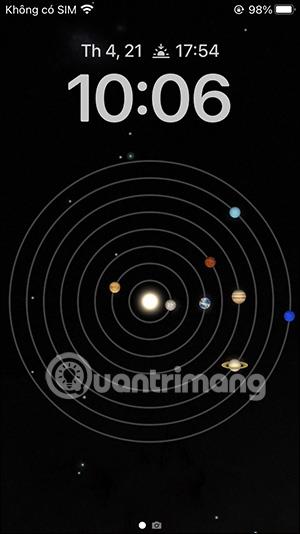iOS 16 підтримує більше налаштувань екрана блокування iPhone, зокрема налаштування стилю годинника, встановлення безликих шпалер на iPhone або налаштування кольорового екрана блокування на iPhone . Змінюючи екран блокування різними стилями годинника, ви можете вибрати шаблон і колір, щоб змінити екран блокування, щоб зробити його цікавішим. Наведена нижче стаття допоможе вам змінити стиль годинника на iPhone.
Як змінити стиль годинника на екрані блокування iPhone
Крок 1:
В інтерфейсі екрана блокування натисніть і утримуйте екран . Далі натисніть «Налаштувати» нижче , щоб налаштувати екран блокування на iPhone.


крок 2:
Тепер ви побачите кожну область редагування на екрані блокування. Натисніть на годинник, щоб змінити стиль годинника на екрані блокування iPhone.

крок 3:
Спочатку ви побачите інтерфейс налаштування стилю годинника зі стилем шрифту та кольором для годинника. Щоб змінити стиль шрифту, клацніть значок сфери . У вас буде 3 різних стилі шрифту.


Натисніть на кожен стиль шрифту, щоб побачити, як відображається годинник.


крок 4:
Далі нижче ми виберемо колір для годинника з доступних кольорів. Коли ви натискаєте будь-який колір, з’являється панель налаштування колірної гами. Щоб розгорнути таблицю вибору кольору , натисніть значок вибору кольору внизу.



крок 5:
Перейдіть до нового інтерфейсу, щоб вибрати нову колірну схему. Тут ви можете ввести будь-який колірний код для самостійного відображення колірної гами.


Потім відрегулюйте колірні смуги вище, щоб вибрати потрібний колір. Крім того, у нас також є розділи Spectrum і Grid для вибору кольорів.


крок 5:
Вибравши колірну схему, поверніться до інтерфейсу налаштування годинника на екрані блокування iPhone, тут ви все ще можете змінити колірну схему на свій смак, за допомогою панелі налаштування кольорової схеми внизу.

Остаточним результатом є те, що годинник на екрані блокування iPhone було змінено, щоб зробити його більш привабливим.

Відеоінструкція зі зміни стилю годинника на iPhone